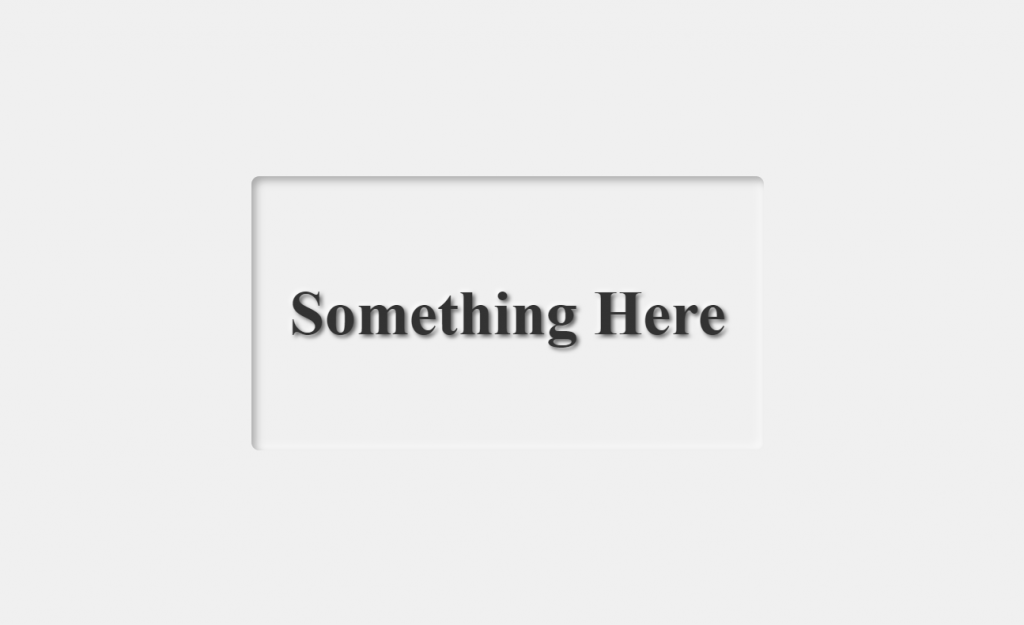文章同步更新在 CodeFictionist
我們 Day 22 講過怎麼用 box-shadow 創造粒子浮動效果,那時有稍稍提過一嘴用 box-shadow 做浮雕效果,今天就是要來實際做一下這個效果。
box-shadow 其實大家應該很常用啦,但通常都是簡單地為元素添加一些陰影製造一點立體的感覺,讓網頁看起來不那麼平面。
而浮雕效果其實就是透過多個陰影的組合,來更深度模擬光從某個方想打過來照射到元素上產生影仔的感覺,加強那個 3D 的感覺。
然後稍稍提一下 text-shadow,如果是要為文字做浮雕,就得使用它,我們下面會有例子。
我們先來看個例子,這是我早期跟著某網站的教學做的 analog clock 的時鐘外框,就是使用 box-shadow 做的浮雕效果:
<div class="container">
<div class="section">
<div class="clock"></div>
</div>
</div>
.section {
background-color: #282828;
}
.clock {
border: #282828 solid 7px;
border-radius: 100%;
box-shadow: -4px -4px 10px rgba(67, 67, 67, 0.5),
4px 4px 10px rgba(0, 0, 0, 0.5) inset,
-4px -4px 10px rgba(67, 67, 67, 0.5) inset,
4px 4px 10px rgba(0, 0, 0, 0.3);
width: 30rem;
height: 30rem;
}
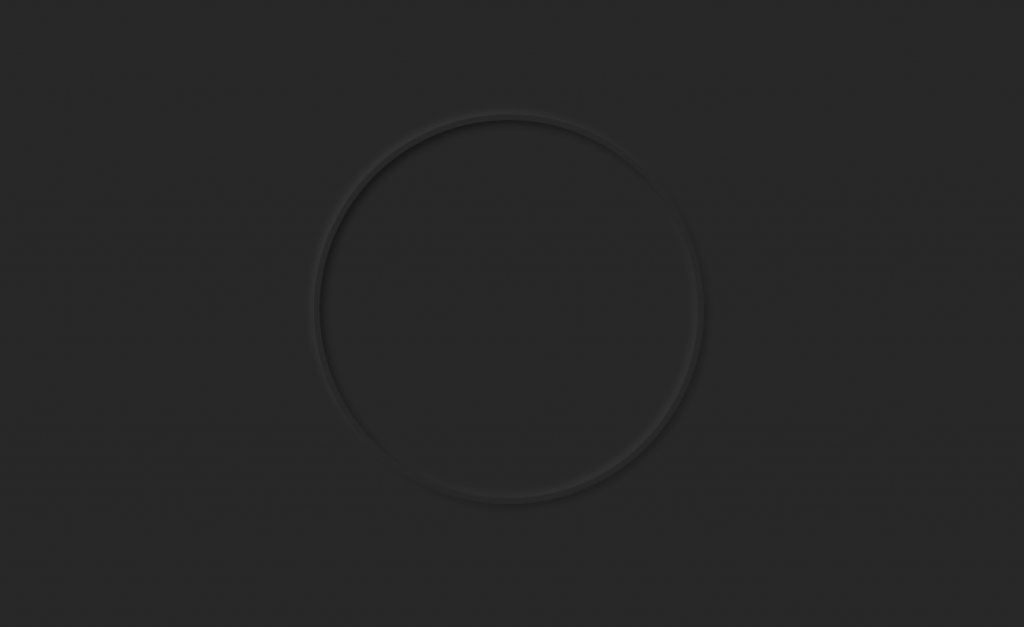
box-shadow 的 inset 屬性大家應該也不陌生,就是讓陰影在元素內部而不是外部。
透過這個設定,我們可以讓外容器 (父元素) 看起來像是內凹的浮雕效果,再透過 text-shadow 給文字加上凸出的浮雕效果,就可以做出一個立體的雕刻感覺:
<div class="container">
<div class="section">
<div class="section2-container">
<p>Something Here</p>
</div>
</div>
</div>
.section {
background-color: #f0f0f0;
}
.section2-container {
padding: 3rem;
border-radius: 10px; /* 圓角 */
box-shadow: inset 5px 5px 10px rgba(0, 0, 0, 0.3),
inset -5px -5px 10px rgba(255, 255, 255, 0.8);
}
.section2-container p {
font-size: 5rem;
font-weight: bold;
color: #333;
text-shadow: 3px 3px 5px rgba(0, 0, 0, 0.6),
-3px -3px 5px rgba(255, 255, 255, 0.8);
}